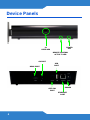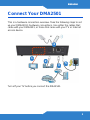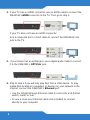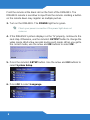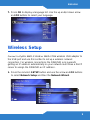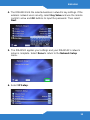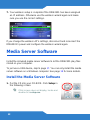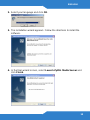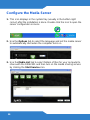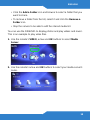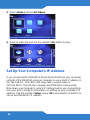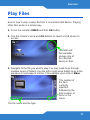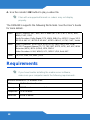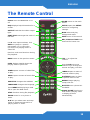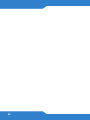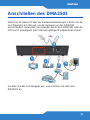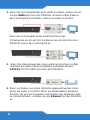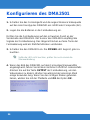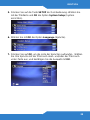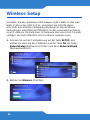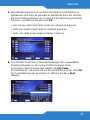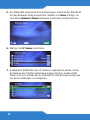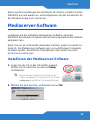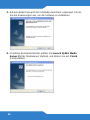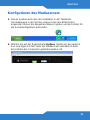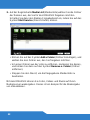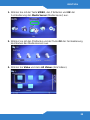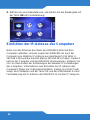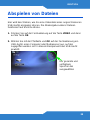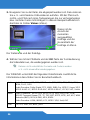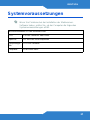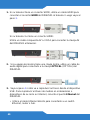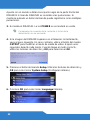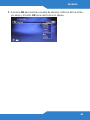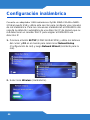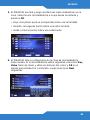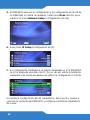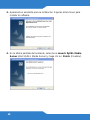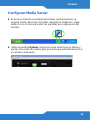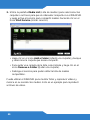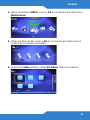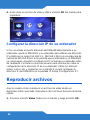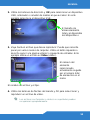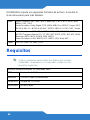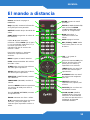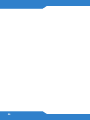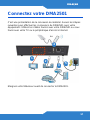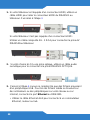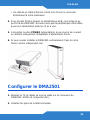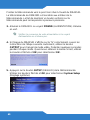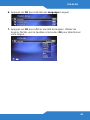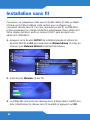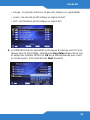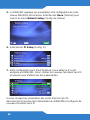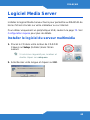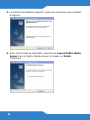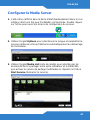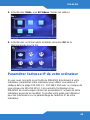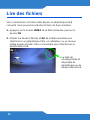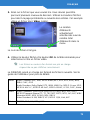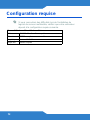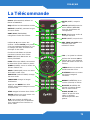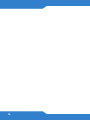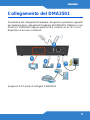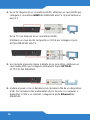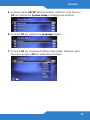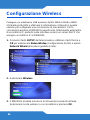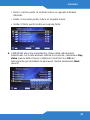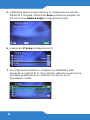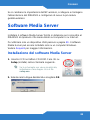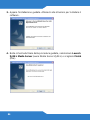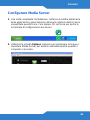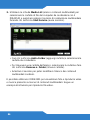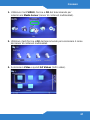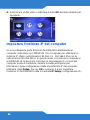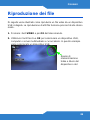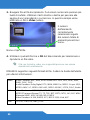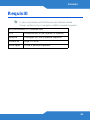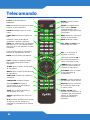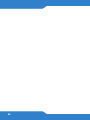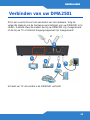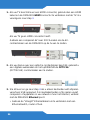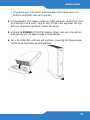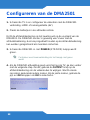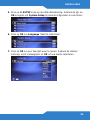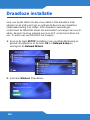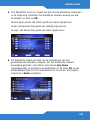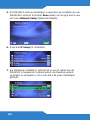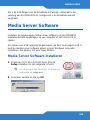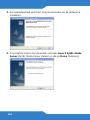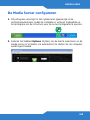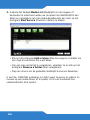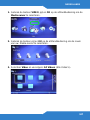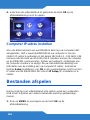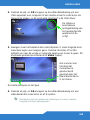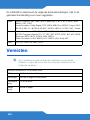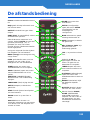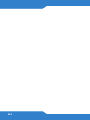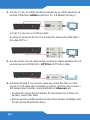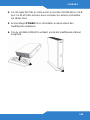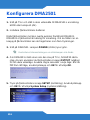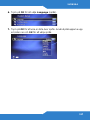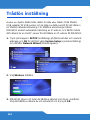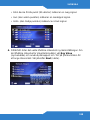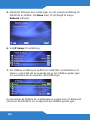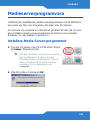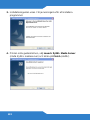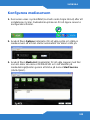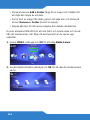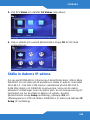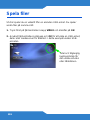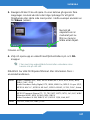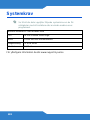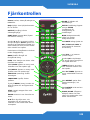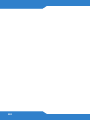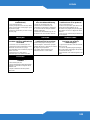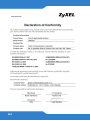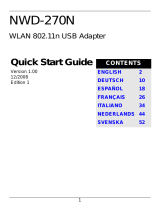Pagina wordt geladen...
Pagina wordt geladen...
Pagina wordt geladen...
Pagina wordt geladen...
Pagina wordt geladen...
Pagina wordt geladen...
Pagina wordt geladen...
Pagina wordt geladen...
Pagina wordt geladen...
Pagina wordt geladen...
Pagina wordt geladen...
Pagina wordt geladen...
Pagina wordt geladen...
Pagina wordt geladen...
Pagina wordt geladen...
Pagina wordt geladen...
Pagina wordt geladen...
Pagina wordt geladen...
Pagina wordt geladen...
Pagina wordt geladen...
Pagina wordt geladen...
Pagina wordt geladen...
Pagina wordt geladen...
Pagina wordt geladen...
Pagina wordt geladen...
Pagina wordt geladen...
Pagina wordt geladen...
Pagina wordt geladen...
Pagina wordt geladen...
Pagina wordt geladen...
Pagina wordt geladen...
Pagina wordt geladen...
Pagina wordt geladen...
Pagina wordt geladen...
Pagina wordt geladen...
Pagina wordt geladen...
Pagina wordt geladen...
Pagina wordt geladen...
Pagina wordt geladen...
Pagina wordt geladen...
Pagina wordt geladen...
Pagina wordt geladen...
Pagina wordt geladen...
Pagina wordt geladen...
Pagina wordt geladen...
Pagina wordt geladen...
Pagina wordt geladen...
Pagina wordt geladen...
Pagina wordt geladen...
Pagina wordt geladen...
Pagina wordt geladen...
Pagina wordt geladen...
Pagina wordt geladen...
Pagina wordt geladen...
Pagina wordt geladen...
Pagina wordt geladen...
Pagina wordt geladen...
Pagina wordt geladen...
Pagina wordt geladen...
Pagina wordt geladen...
Pagina wordt geladen...
Pagina wordt geladen...
Pagina wordt geladen...
Pagina wordt geladen...
Pagina wordt geladen...
Pagina wordt geladen...
Pagina wordt geladen...
Pagina wordt geladen...
Pagina wordt geladen...
Pagina wordt geladen...
Pagina wordt geladen...
Pagina wordt geladen...
Pagina wordt geladen...
Pagina wordt geladen...
Pagina wordt geladen...
Pagina wordt geladen...
Pagina wordt geladen...
Pagina wordt geladen...
Pagina wordt geladen...
Pagina wordt geladen...
Pagina wordt geladen...
Pagina wordt geladen...
Pagina wordt geladen...
Pagina wordt geladen...
Pagina wordt geladen...
Pagina wordt geladen...
Pagina wordt geladen...
Pagina wordt geladen...
Pagina wordt geladen...
Pagina wordt geladen...
Pagina wordt geladen...
Pagina wordt geladen...

NEDERLANDS
95
Verbinden van uw DMA2501
Dit is een overzicht voor het aansluiten van de hardware. Volg de
volgende stappen om de hardware-aansluitingen van uw DMA2501 in te
stellen. Gebruik ofwel de kabels die bij uw DMA2501 zijn meegeleverd,
of die bij uw TV of Internet-toegangsapparaat zijn meegeleverd.
Schakel uw TV uit voordat u de DMA2501 verbindt.
of
1
2
3
4
5
NEDERLANDS

96
1. Als uw TV beschikt over een HDMI connector, gebruik dan een HDMI
kabel om de DMA2501 HDMI connector te verbinden met de TV. Ga
vervolgens naar stap 3.
Als uw TV geen HDMI connector heeft:
Gebruik een composiet AV naar 3 RCA-kabel om de AV-
contrastekker van de DMA2501 op de tv aan te sluiten.
2. Als uw stereo over een optische contrastekker beschikt, gebruikt u
een digitale audiokabel om het opDMA2501de OPTICAL
(OPTISCHE) contrastekker aan te sluiten.
3. Sla dit over en ga naar stap 4 als u alleen bestanden wilt afspelen
vanaf een USB apparaat. Om mediabestanden af te spelen vanaf
computers of apparaten in uw netwerk of van het Internet, verbind
met de DMA2501 Ethernet poort.
• Gebruik de "straight" Ethernetkabel om te verbinden met een
Ethernetswitch, router of hub.

NEDERLANDS
97
• Of gebruik een “crossover” Ethernetkabel (niet inbegrepen) om
direct te verbinden met uw computer.
4. Om bestanden af te spelen vanaf een USB apparaat, verbind het met
de DMA2501 USB poort. Zorg er voor het de USB apparaat ook zijn
externe stroombron gebruikt, indien aanwezig.
5. Verbind de POWER (STROOM) stekker alleen met een stroombron
met gebruik van de bijgevoegde stroomadaptor.
6. Als u de DMA2501 verticaal wilt opstellen, bevestig het bijgevoegde
statief zoals hieronder wordt afgebeeld.

98
Configureren van de DMA2501
1. Schakel de TV in en configureer de videobron met de DMA2501
verbinding: HDMI of samengestelde (AV).
2. Plaats de batterijen in de afstandscontrole.
Richt de afstandsbediening op het zwarte punt op de voorkant van de
DMA2501. De DMA2501 sensor is gevoelig voor invoer met de
afstandsbediening. Een knop ingedrukt houden op de afstandsbediening
kan worden geregistreerd als meerdere instucties.
3. Schakel de DMA2501 in. Het POWER (STROOM) lampje wordt
groen.
Controleer uw stroomverbinding als het lampje niet groen
wordt.
4. Als de DMA2501 afbeelding goed verschijnt op de TV, ga dan verder
met de volgende stap. Zoniet, gebruik de OUTPUT knop op de
afstandsbediening om de videomodus te wijzigen. Wacht enkele
seconden gedurende iedere modus. Bij de juiste modus, gebruik de
pijl- en OK-knoppen om OK te selecteren.

NEDERLANDS
99
5. Druk op de SETUP knop op de afstandsbediening. Gebruik de pijl- en
OK-knoppen om System Setup (Systeemconfiguratie) te selecteren.
6. Druk op OK om Language (Taal) te selecteren.
7. Druk op OK om een talenlijst weer te geven. Gebruik de toetsen
omhoog- en/of omlaagpijlen en OK om uw taal te selecteren.

100
Draadloze installatie
Sluit een ZyXEL NWD-211AN of een NWD-270N draadloze USB-
adapter op de USB-poort aan en gebruik dit deel om een draadloze
netwerkaansluiting in te stellen. Voor draadloze aansluitingen
ondersteunt de DMA2501 alleen het automatisch ontvangen van een IP-
adres; daarom moet uw netwerk over een HCP-server beschikken om
een IP-adres aan uw DMA2501 toe te wijzen.
1. Druk op de toets SETUP (installeren) van uw afstandbediening en
gebruik de pijltoetsen en de toets OK om Netwerk Setup en
vervolgens de Netwerk Wizard.
2. Selecteer Wireless (Draadloos).

NEDERLANDS
101
3. The DMA2501 scant en maakt een lijst van de draadloze netwerken
in de omgeving. Selecteer het draadloze netwerk waarop uw wilt
aansluiten en druk op OK.
•Rood: deze eerste stip (links) geeft een zwak signaal aan.
•Geel: (de tweede stip) geeft een redelijk signaal aan.
•Groen: (de derde stip) geeft een sterk signaal aan.
4. De DMA2501 maakt een lijst van de instellingen van het
geselecteerde draadloze netwerk. Als het draadloze netwerk
beveiliging gebruikt, selecteert u de toetsen Key Value
(sleutelwaarde) en gebruikt u de pijltoetsen en de toets OK op de
afstandbedieningen om het wachtwoord in te voeren. Vervolgens
selecteert u Next (volgende).

102
5. De DMA2501 stelt uw instellingen in waarmee de installatie van uw
DMA2501is voltooid. Selecteer Done (klaar) om terug te keren naar
het menu Network Setup (Netwerkinstallatie).
6. Selecteer IP Setup (IP-installatie).
7. Uw draadloze installatie is voltooid als er een IP-adres aan de
DMA2501 is toegekend. Gebruik anders de draadloze wizard
nogmaals en vergewist u zich ervan dat u de juiste instellingen
gebruikt.

NEDERLANDS
103
Als u de instellingen van de draadloze AP wijzigt, ontkoppelt u de
voeding van de DMA2501 en configureert u de draadloze wizard
nogmaals.
Media Server Software
Installeer de bijgevoegde media server software om de DMA2501
mediabestanden opgeslagen op uw computer of het Internet af te
spelen.
Om alleen een USB apparaat te gebruiken, ga door naar pagina 108. U
kunt de media server software alleen op een Windows computer
installeren. Zie pagina 110 voor meer details.
Media Server Software installeren
1. Plaats de CD in de CD-ROM drive. Klik op
Setup (Instellen) in het volgende scherm.
Als dit scherm niet verschijnt, localiseer en
dubbelklik op setup.exe.
2. Selecteer uw taal en klik op OK.

104
3. De installatiewizard verschijnt. Volg de instructies om de software te
installeren.
4. In het laatste scherm van de wizard, selecteer Launch ZyXEL Media
Server (ZyXEL Media Server starten) en klik op Finish (Voltooien).

NEDERLANDS
105
De Media Server configureren
1. Dit pictogram verschijnt in het systeemvak (gewoonlijk in de
rechterbenedenhoek) nadat de installatie is voltooid. Dubbelklik op
het pictogram om de schermen voor de serverconfiguratie te openen.
2. Gebruik het tabblad Options (Opties) om de taal te selecteren en de
media server in te stellen om automatisch te starten als de computer
wordt ingeschakeld.

106
3. Gebruik het tabblad Media List (Medialijst) om de mappen of
bestanden te selecteren welke uw computer met deDMA2501 kan
delen en vervolgens zet u de media-deeldiensten aan door op het
pictogram Start Service (Diensten starten) te klikken.
• Klik op het pictogram Add a Folder (Map toevoegen) en blader om
een map te selecteren die u wilt delen.
• Om een map uit de lijst te verwijderen, selecteer ze en klik op het
pictogram Remove a Folder (Map verwijderen).
• Stop de service om de gedeelde medialijst te kunnen bewerken.
U kunt de DMA2501 gebruiken om foto's weer te geven en video's en
muziek op uw media-server af te spelen. Dit is een voorbeeld hoe
videobestanden af te spelen.

NEDERLANDS
107
1. Gebruik de toetsen VIDEO, pijl en OK op de afstandbediening om de
Media-server te selecteren.
2. Gebruik de toetsen pijl en OK op de afstandbediening om de naam
van uw Media-server te selecteren.
3. Selecteer Video en vervolgens All Videos (Alle Video's).

108
4. Selecteer een videobestand en gebruiken de toets OK op de
afstandbediening om af te spelen.
Computer IP-adres instellen
Als u de Ethernet-poort van uw DMA2501 direct op uw computer hebt
aangesloten, stelt u zowel deDMA2501als uw computer in om een
statisch IP-adres te gebruiken in het bereik 192.168.1.3 - 192.168.1.254
met een subnet-mask van 255.255.255.0. Hierdoor kunnen de computer
en de DMA2501 communiceren. Noteer uw huidige IP-instellingen van
de computer voordat u ze wijzigt. Zie uw Gebruikershandleiding voor
informatie over de instelling van uw computer IP-adres. Gebruik de
toetsen Setup (Installeren), pijl, OK en de nummertoetsen 0 tot 9 om het
IP-adres van de DMA2501in het scherm IP Setup (IP-installatie) in te
stellen.
Bestanden afspelen
Hierna volgt hoe een videobestand af te spelen vanaf een verbonden
USB driver. Afspelen van andere bestanden werkt op gelijkaardige
manier.
1. Druk op VIDEO en vervolgens op de toets OK op de
afstandbediening.

NEDERLANDS
109
2. Gebruik de pijl- en OK-knoppen op de afstandsbediening om een
USB apparaat, een computer of een media server te selecteren om
toegang te krijgen. In dit voorbeeld selecteert u de USB driver.
3. Navigeer naar het bestand dat u wilt afspelen. U moet mogelijk door
meerdere lagen van mappen gaan. Gebruik de linker of rechter
pijltoets om naar de vorige or volgende pagina van invoer te gaan. Dit
voorbeeld gebruikt een bestand uit Video (video).
4. Gebruik de pijl- en OK-knoppen op de afstandsbediening om een
videobestand te selecteren en af te spelen.
Bestanden met niet-gesteunde indelingen of codecs worden
mogelijk niet juist weergegeven.
De totale en
beschikbare
opslagafmeting van
het geselecteerde
apparaat of de
schijf.
De bestandsnaam en het type.
Het nummer van
het item dat
momenteel is
geselecteerd
gevolgd door het
totaal aantal items
in het menu.

110
De DMA2501 ondersteunt de volgende bestandsindelingen. Kijk in de
gebruikershandleiding voor meer suggesties.
Vereisten
Als u problemen ondervindt bij de installatie van de media
software, zorg er dan voor dan uw computer voldoet aan de
volgende vereisten.
Audio Audio Container: AAC, M4A, MPEG audio (MP1, MP2, MP3, MPA), WAV,
WMA, FLAC, OGG
Audio Decoders: Dolby Digital, DTS, WMA, WMA Pro, MPEG-1 Layer 1/2/3,
MPEG-4 AAC-LC, MPEG-4 HE-AAC, MPEG-4 BSAC, LPCM, FLAC, Vorbis
Video Video Containers: MPEG1/2/4, MPEG1/2 PS (M2P, MPG, DAT, VOB)
MPEG2 Transport Stream (TS, TP, TRP, M2T, M2TS, MTS), AVI, ASF, WMV
Matroska (MKV), MOV (H.264), MP4, RMP4
Video Decoders: H.264, WMV9, VC1, MPEG 1/2/4, Xvid, AVC
Foto TIF/TIFF, PNG, GIF, BMP, JPEG
Microsoft Windows XP of Windows Vista
CPU 2,0 GHz Pentium 4 of hoger
Geheugen 512 MB of hoger is aanbevolen
Randappar
atuur
CD-ROM drive
Harde
schijf
20 MB of hoger.

NEDERLANDS
111
De afstandsbediening
MUTE (Dempen) schakelt
het geluid uit.
REC, FUNC en COPY zijn
gereserveerd voor
toekomstig gebruik.
Power schakelt de DMA2501 aan of
uit.
Help geeft de help-informatie voor
een scherm weer.
OUTPUT schakelt het type video-
output.
SORT/EPG (Sorteren/EPG) ordent
de bestanden opnieuw.
SUBTITLE (ONDERTITELING)
Hiermee kunt u de ondertiteling
wijzigen
LANGUAGE (Taal) wijzigt de taal
MUTE (Dempen) schakelt het
geluid uit.
STOP-functie tijdens het afspelen
van een bestand.
ZOOM zoomt in op een foto or
video.
Met A-B kunt u de start- en
stoptijden selecteren om een pauze
in te lassen voor het afspelen van
muziek of video.
Gebruik 0~9 om nummers in te
voeren. Gebruik GOTO om naar een
specifiek percentage (%) of
tijdsdeel (uu:mm) van zowel
muziek als een videobestand welke
wordt afgespeeld.
Vorige en volgende functies tijdens
het afspelen van het bestand`.
BACK (Terug) keert terug naar het
vorige menu.
INFO geeft details weer over het
afspelen van een video of het
weergeven van een fotobestand
VOL -/+ past het volume
aan.
HOME terug naar het
hoofdmenu.
SETUP (Configuratie)
opent het menu SETUP
(Configuratie) om de
instellingen te
configureren.
BGM selecteert en speelt
achtergrondsmuziek af.
REPEAT (Herhalen) blijft
het bestand afspelen
(loops).
ROTATE (Draaien) draait
een foto 90° naar rechts.
Met de functies SLOW/
SLIDE (VERTRAGEN/
SCHUIVEN) wordt het
afspelen van een video of
het weergeven van een
fotobestand automatisch
vertraagd.
Gebruik de OK en
pijlknoppen om door de
menu's te gaan en uw
bestanden af te spelen.
IMEDIA opent een meu
met Internet media om af
te spelen.
PICTURES (Afbeeldingen)
opent een menu met
beeldbestanden om weer te
geven.
VIDEO opent een menu met
videobestanden om af te spelen.
MUSIC (Muziek) opent een menu
met muziekbstanden om af te
spelen.
Pagina wordt geladen...
Pagina wordt geladen...
Pagina wordt geladen...
Pagina wordt geladen...
Pagina wordt geladen...
Pagina wordt geladen...
Pagina wordt geladen...
Pagina wordt geladen...
Pagina wordt geladen...
Pagina wordt geladen...
Pagina wordt geladen...
Pagina wordt geladen...
Pagina wordt geladen...
Pagina wordt geladen...
Pagina wordt geladen...
Pagina wordt geladen...
Pagina wordt geladen...
Pagina wordt geladen...
Pagina wordt geladen...

131
ENGLISH DEUTSCH ESPAÑOL
Viewing a Product’s
Certification(s)
• Go to www.zyxel.com.
• Select your product from the drop-down
list box on the ZyXEL home page to go to
that product's page.
• Select the certification you wish to view
from this page.
Vorgehensweise zum Aufrufen
einer Produktzertifizierung
• Gehen Sie auf www.zyxel.com.
• Wählen Sie Ihr Produkt aus der
Auswahlliste auf der ZyXEL Homepage
aus, um die Seite des entsprechenden
Produkts aufzurufen.
• Wählen Sie die Zertifizierung, die Sie
von dieser Seite aus aufrufen möchten.
Procedimiento para ver las
certificaciones de un producto
• Vaya a www.zyxel.com.
• Seleccione el producto que desea en el
cuadro de lista desplegable que se
encuentra en la página principal de ZyXEL
para obtener acceso a la página de dicho
producto.
• Seleccione la certificación que desea ver
en esta página.
FRANÇAIS ITALIANO NEDERLANDS
Procédure permettant de
consulter une(les) Certification(s)
du Produit
• Connectez vous sur www.zyxel.com.
• Sélectionnez votre produit dans la liste
déroulante se trouvant sur la page
d'accueil ZyXEL pour accéder à la page du
produit concerné.
• Sélectionnez sur cette page la
certification que vous voulez consulter.
Procedura per visualizzare le
certificazioni di un prodotto
• Andare alla pagina www.zyxel.com
• Nel sito ZyXEL, selezionare il proprio
prodotto dall’elenco a discesa per andare
alla pagina di quel prodotto.
• Da questa pagina selezionare la
certificazione che si vuole vedere.
Procedure voor het opvragen en
het inzien van product
certificering(en)
• U gaat met uw browser naar de website:
www.zyxel.com
• U kunt nu de product pagina opvragen
door op de ZyXEL thuispagina het product
te selecteren uit de lijst
• Nu selecteert u de certificering die u wilt
inzien
SVENSKA
Procedur för att visa en produkts
certifikat
• Gå till www.zyxel.com
• Välj din produkt från rullgardinslistrutan
på ZyXEL:s hemsida för att gå till denna
produkts sida.
• Välj det certifikat du vill titta på från
denna sida.
LEGAL
Pagina wordt geladen...
Pagina wordt geladen...
Documenttranscriptie
NEDERLANDS Verbinden van uw DMA2501 Dit is een overzicht voor het aansluiten van de hardware. Volg de volgende stappen om de hardware-aansluitingen van uw DMA2501 in te stellen. Gebruik ofwel de kabels die bij uw DMA2501 zijn meegeleverd, of die bij uw TV of Internet-toegangsapparaat zijn meegeleverd. of 4 1 2 3 5 Schakel uw TV uit voordat u de DMA2501 verbindt. 95 1. Als uw TV beschikt over een HDMI connector, gebruik dan een HDMI kabel om de DMA2501 HDMI connector te verbinden met de TV. Ga vervolgens naar stap 3. Als uw TV geen HDMI connector heeft: Gebruik een composiet AV naar 3 RCA-kabel om de AVcontrastekker van de DMA2501 op de tv aan te sluiten. 2. Als uw stereo over een optische contrastekker beschikt, gebruikt u een digitale audiokabel om het opDMA2501de OPTICAL (OPTISCHE) contrastekker aan te sluiten. 3. Sla dit over en ga naar stap 4 als u alleen bestanden wilt afspelen vanaf een USB apparaat. Om mediabestanden af te spelen vanaf computers of apparaten in uw netwerk of van het Internet, verbind met de DMA2501 Ethernet poort. • Gebruik de "straight" Ethernetkabel om te verbinden met een Ethernetswitch, router of hub. 96 NEDERLANDS • Of gebruik een “crossover” Ethernetkabel (niet inbegrepen) om direct te verbinden met uw computer. 4. Om bestanden af te spelen vanaf een USB apparaat, verbind het met de DMA2501 USB poort. Zorg er voor het de USB apparaat ook zijn externe stroombron gebruikt, indien aanwezig. 5. Verbind de POWER (STROOM) stekker alleen met een stroombron met gebruik van de bijgevoegde stroomadaptor. 6. Als u de DMA2501 verticaal wilt opstellen, bevestig het bijgevoegde statief zoals hieronder wordt afgebeeld. 97 Configureren van de DMA2501 1. Schakel de TV in en configureer de videobron met de DMA2501 verbinding: HDMI of samengestelde (AV). 2. Plaats de batterijen in de afstandscontrole. Richt de afstandsbediening op het zwarte punt op de voorkant van de DMA2501. De DMA2501 sensor is gevoelig voor invoer met de afstandsbediening. Een knop ingedrukt houden op de afstandsbediening kan worden geregistreerd als meerdere instucties. 3. Schakel de DMA2501 in. Het POWER (STROOM) lampje wordt groen. Controleer uw stroomverbinding als het lampje niet groen wordt. 4. Als de DMA2501 afbeelding goed verschijnt op de TV, ga dan verder met de volgende stap. Zoniet, gebruik de OUTPUT knop op de afstandsbediening om de videomodus te wijzigen. Wacht enkele seconden gedurende iedere modus. Bij de juiste modus, gebruik de pijl- en OK-knoppen om OK te selecteren. 98 NEDERLANDS 5. Druk op de SETUP knop op de afstandsbediening. Gebruik de pijl- en OK-knoppen om System Setup (Systeemconfiguratie) te selecteren. 6. Druk op OK om Language (Taal) te selecteren. 7. Druk op OK om een talenlijst weer te geven. Gebruik de toetsen omhoog- en/of omlaagpijlen en OK om uw taal te selecteren. 99 Draadloze installatie Sluit een ZyXEL NWD-211AN of een NWD-270N draadloze USB- adapter op de USB-poort aan en gebruik dit deel om een draadloze netwerkaansluiting in te stellen. Voor draadloze aansluitingen ondersteunt de DMA2501 alleen het automatisch ontvangen van een IPadres; daarom moet uw netwerk over een HCP-server beschikken om een IP-adres aan uw DMA2501 toe te wijzen. 1. Druk op de toets SETUP (installeren) van uw afstandbediening en gebruik de pijltoetsen en de toets OK om Netwerk Setup en vervolgens de Netwerk Wizard. 2. Selecteer Wireless (Draadloos). 100 NEDERLANDS 3. The DMA2501 scant en maakt een lijst van de draadloze netwerken in de omgeving. Selecteer het draadloze netwerk waarop uw wilt aansluiten en druk op OK. •Rood: deze eerste stip (links) geeft een zwak signaal aan. •Geel: (de tweede stip) geeft een redelijk signaal aan. •Groen: (de derde stip) geeft een sterk signaal aan. 4. De DMA2501 maakt een lijst van de instellingen van het geselecteerde draadloze netwerk. Als het draadloze netwerk beveiliging gebruikt, selecteert u de toetsen Key Value (sleutelwaarde) en gebruikt u de pijltoetsen en de toets OK op de afstandbedieningen om het wachtwoord in te voeren. Vervolgens selecteert u Next (volgende). 101 5. De DMA2501 stelt uw instellingen in waarmee de installatie van uw DMA2501is voltooid. Selecteer Done (klaar) om terug te keren naar het menu Network Setup (Netwerkinstallatie). 6. Selecteer IP Setup (IP-installatie). 7. Uw draadloze installatie is voltooid als er een IP-adres aan de DMA2501 is toegekend. Gebruik anders de draadloze wizard nogmaals en vergewist u zich ervan dat u de juiste instellingen gebruikt. 102 NEDERLANDS Als u de instellingen van de draadloze AP wijzigt, ontkoppelt u de voeding van de DMA2501 en configureert u de draadloze wizard nogmaals. Media Server Software Installeer de bijgevoegde media server software om de DMA2501 mediabestanden opgeslagen op uw computer of het Internet af te spelen. Om alleen een USB apparaat te gebruiken, ga door naar pagina 108. U kunt de media server software alleen op een Windows computer installeren. Zie pagina 110 voor meer details. Media Server Software installeren 1. Plaats de CD in de CD-ROM drive. Klik op Setup (Instellen) in het volgende scherm. Als dit scherm niet verschijnt, localiseer en dubbelklik op setup.exe. 2. Selecteer uw taal en klik op OK. 103 3. De installatiewizard verschijnt. Volg de instructies om de software te installeren. 4. In het laatste scherm van de wizard, selecteer Launch ZyXEL Media Server (ZyXEL Media Server starten) en klik op Finish (Voltooien). 104 NEDERLANDS De Media Server configureren 1. Dit pictogram verschijnt in het systeemvak (gewoonlijk in de rechterbenedenhoek) nadat de installatie is voltooid. Dubbelklik op het pictogram om de schermen voor de serverconfiguratie te openen. 2. Gebruik het tabblad Options (Opties) om de taal te selecteren en de media server in te stellen om automatisch te starten als de computer wordt ingeschakeld. 105 3. Gebruik het tabblad Media List (Medialijst) om de mappen of bestanden te selecteren welke uw computer met deDMA2501 kan delen en vervolgens zet u de media-deeldiensten aan door op het pictogram Start Service (Diensten starten) te klikken. • Klik op het pictogram Add a Folder (Map toevoegen) en blader om een map te selecteren die u wilt delen. • Om een map uit de lijst te verwijderen, selecteer ze en klik op het pictogram Remove a Folder (Map verwijderen). • Stop de service om de gedeelde medialijst te kunnen bewerken. U kunt de DMA2501 gebruiken om foto's weer te geven en video's en muziek op uw media-server af te spelen. Dit is een voorbeeld hoe videobestanden af te spelen. 106 NEDERLANDS 1. Gebruik de toetsen VIDEO, pijl en OK op de afstandbediening om de Media-server te selecteren. 2. Gebruik de toetsen pijl en OK op de afstandbediening om de naam van uw Media-server te selecteren. 3. Selecteer Video en vervolgens All Videos (Alle Video's). 107 4. Selecteer een videobestand en gebruiken de toets OK op de afstandbediening om af te spelen. Computer IP-adres instellen Als u de Ethernet-poort van uw DMA2501 direct op uw computer hebt aangesloten, stelt u zowel deDMA2501als uw computer in om een statisch IP-adres te gebruiken in het bereik 192.168.1.3 - 192.168.1.254 met een subnet-mask van 255.255.255.0. Hierdoor kunnen de computer en de DMA2501 communiceren. Noteer uw huidige IP-instellingen van de computer voordat u ze wijzigt. Zie uw Gebruikershandleiding voor informatie over de instelling van uw computer IP-adres. Gebruik de toetsen Setup (Installeren), pijl, OK en de nummertoetsen 0 tot 9 om het IP-adres van de DMA2501in het scherm IP Setup (IP-installatie) in te stellen. Bestanden afspelen Hierna volgt hoe een videobestand af te spelen vanaf een verbonden USB driver. Afspelen van andere bestanden werkt op gelijkaardige manier. 1. Druk op VIDEO en vervolgens op de toets OK op de afstandbediening. 108 NEDERLANDS 2. Gebruik de pijl- en OK-knoppen op de afstandsbediening om een USB apparaat, een computer of een media server te selecteren om toegang te krijgen. In dit voorbeeld selecteert u de USB driver. De totale en beschikbare opslagafmeting van het geselecteerde apparaat of de schijf. 3. Navigeer naar het bestand dat u wilt afspelen. U moet mogelijk door meerdere lagen van mappen gaan. Gebruik de linker of rechter pijltoets om naar de vorige or volgende pagina van invoer te gaan. Dit voorbeeld gebruikt een bestand uit Video (video). Het nummer van het item dat momenteel is geselecteerd gevolgd door het totaal aantal items in het menu. De bestandsnaam en het type. 4. Gebruik de pijl- en OK-knoppen op de afstandsbediening om een videobestand te selecteren en af te spelen. Bestanden met niet-gesteunde indelingen of codecs worden mogelijk niet juist weergegeven. 109 De DMA2501 ondersteunt de volgende bestandsindelingen. Kijk in de gebruikershandleiding voor meer suggesties. Audio Audio Container: AAC, M4A, MPEG audio (MP1, MP2, MP3, MPA), WAV, WMA, FLAC, OGG Audio Decoders: Dolby Digital, DTS, WMA, WMA Pro, MPEG-1 Layer 1/2/3, MPEG-4 AAC-LC, MPEG-4 HE-AAC, MPEG-4 BSAC, LPCM, FLAC, Vorbis Video Video Containers: MPEG1/2/4, MPEG1/2 PS (M2P, MPG, DAT, VOB) MPEG2 Transport Stream (TS, TP, TRP, M2T, M2TS, MTS), AVI, ASF, WMV Matroska (MKV), MOV (H.264), MP4, RMP4 Video Decoders: H.264, WMV9, VC1, MPEG 1/2/4, Xvid, AVC Foto TIF/TIFF, PNG, GIF, BMP, JPEG Vereisten Als u problemen ondervindt bij de installatie van de media software, zorg er dan voor dan uw computer voldoet aan de volgende vereisten. Microsoft Windows XP of Windows Vista CPU 2,0 GHz Pentium 4 of hoger Geheugen 512 MB of hoger is aanbevolen Randappar atuur CD-ROM drive Harde schijf 20 MB of hoger. 110 NEDERLANDS De afstandsbediening Power schakelt de DMA2501 aan of uit. HOME terug naar het hoofdmenu. Help geeft de help-informatie voor een scherm weer. OUTPUT schakelt het type videooutput. SETUP (Configuratie) opent het menu SETUP (Configuratie) om de instellingen te configureren. SORT/EPG (Sorteren/EPG) ordent de bestanden opnieuw. BGM selecteert en speelt achtergrondsmuziek af. Gebruik 0~9 om nummers in te voeren. Gebruik GOTO om naar een specifiek percentage (%) of tijdsdeel (uu:mm) van zowel muziek als een videobestand welke wordt afgespeeld. MUTE (Dempen) schakelt het geluid uit. Vorige en volgende functies tijdens het afspelen van het bestand`. BACK (Terug) keert terug naar het vorige menu. INFO geeft details weer over het afspelen van een video of het weergeven van een fotobestand VIDEO opent een menu met videobestanden om af te spelen. MUSIC (Muziek) opent een menu met muziekbstanden om af te spelen. SUBTITLE (ONDERTITELING) Hiermee kunt u de ondertiteling wijzigen LANGUAGE (Taal) wijzigt de taal MUTE (Dempen) schakelt het geluid uit. STOP-functie tijdens het afspelen van een bestand. ZOOM zoomt in op een foto or video. Met A-B kunt u de start- en stoptijden selecteren om een pauze in te lassen voor het afspelen van muziek of video. REC, FUNC en COPY zijn gereserveerd voor toekomstig gebruik. VOL -/+ past het volume aan. Gebruik de OK en pijlknoppen om door de menu's te gaan en uw bestanden af te spelen. IMEDIA opent een meu met Internet media om af te spelen. PICTURES (Afbeeldingen) opent een menu met beeldbestanden om weer te geven. REPEAT (Herhalen) blijft het bestand afspelen (loops). ROTATE (Draaien) draait een foto 90° naar rechts. Met de functies SLOW/ SLIDE (VERTRAGEN/ SCHUIVEN) wordt het afspelen van een video of het weergeven van een fotobestand automatisch vertraagd. 111 LEGAL ENGLISH DEUTSCH ESPAÑOL Viewing a Product’s Certification(s) Vorgehensweise zum Aufrufen einer Produktzertifizierung Procedimiento para ver las certificaciones de un producto • Go to www.zyxel.com. • Select your product from the drop-down list box on the ZyXEL home page to go to that product's page. • Select the certification you wish to view from this page. FRANÇAIS • Gehen Sie auf www.zyxel.com. • Wählen Sie Ihr Produkt aus der Auswahlliste auf der ZyXEL Homepage aus, um die Seite des entsprechenden Produkts aufzurufen. • Wählen Sie die Zertifizierung, die Sie von dieser Seite aus aufrufen möchten. ITALIANO Procédure permettant de Procedura per visualizzare le consulter une(les) Certification(s) certificazioni di un prodotto du Produit • Andare alla pagina www.zyxel.com • Connectez vous sur www.zyxel.com. • Sélectionnez votre produit dans la liste déroulante se trouvant sur la page d'accueil ZyXEL pour accéder à la page du produit concerné. • Sélectionnez sur cette page la certification que vous voulez consulter. • Nel sito ZyXEL, selezionare il proprio prodotto dall’elenco a discesa per andare alla pagina di quel prodotto. • Da questa pagina selezionare la certificazione che si vuole vedere. • Vaya a www.zyxel.com. • Seleccione el producto que desea en el cuadro de lista desplegable que se encuentra en la página principal de ZyXEL para obtener acceso a la página de dicho producto. • Seleccione la certificación que desea ver en esta página. NEDERLANDS Procedure voor het opvragen en het inzien van product certificering(en) • U gaat met uw browser naar de website: www.zyxel.com • U kunt nu de product pagina opvragen door op de ZyXEL thuispagina het product te selecteren uit de lijst • Nu selecteert u de certificering die u wilt inzien SVENSKA Procedur för att visa en produkts certifikat • Gå till www.zyxel.com • Välj din produkt från rullgardinslistrutan på ZyXEL:s hemsida för att gå till denna produkts sida. • Välj det certifikat du vill titta på från denna sida. 131-
 1
1
-
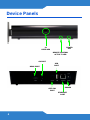 2
2
-
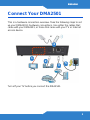 3
3
-
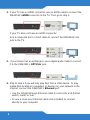 4
4
-
 5
5
-
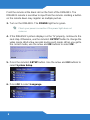 6
6
-
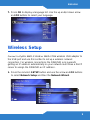 7
7
-
 8
8
-
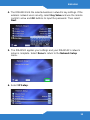 9
9
-
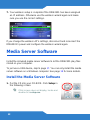 10
10
-
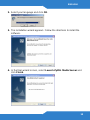 11
11
-
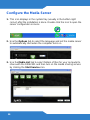 12
12
-
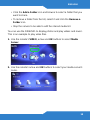 13
13
-
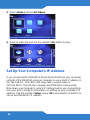 14
14
-
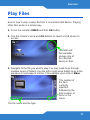 15
15
-
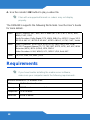 16
16
-
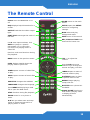 17
17
-
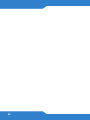 18
18
-
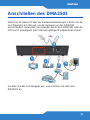 19
19
-
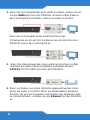 20
20
-
 21
21
-
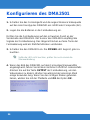 22
22
-
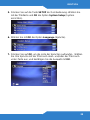 23
23
-
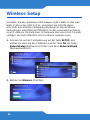 24
24
-
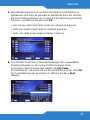 25
25
-
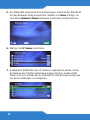 26
26
-
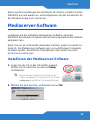 27
27
-
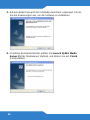 28
28
-
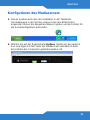 29
29
-
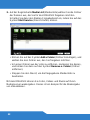 30
30
-
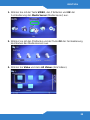 31
31
-
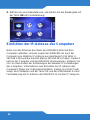 32
32
-
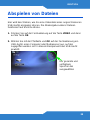 33
33
-
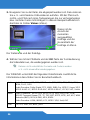 34
34
-
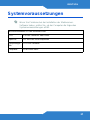 35
35
-
 36
36
-
 37
37
-
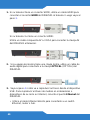 38
38
-
 39
39
-
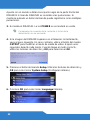 40
40
-
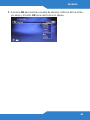 41
41
-
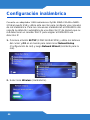 42
42
-
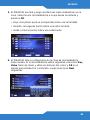 43
43
-
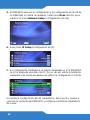 44
44
-
 45
45
-
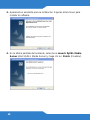 46
46
-
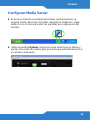 47
47
-
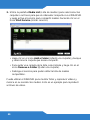 48
48
-
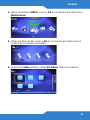 49
49
-
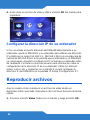 50
50
-
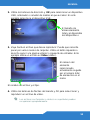 51
51
-
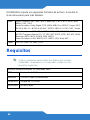 52
52
-
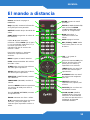 53
53
-
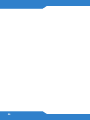 54
54
-
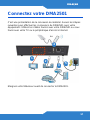 55
55
-
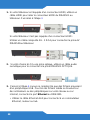 56
56
-
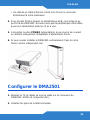 57
57
-
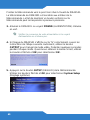 58
58
-
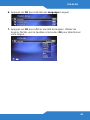 59
59
-
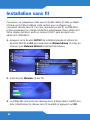 60
60
-
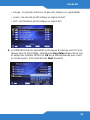 61
61
-
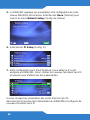 62
62
-
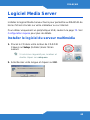 63
63
-
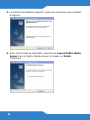 64
64
-
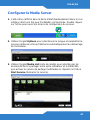 65
65
-
 66
66
-
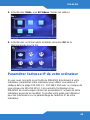 67
67
-
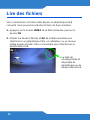 68
68
-
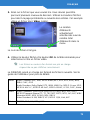 69
69
-
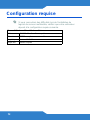 70
70
-
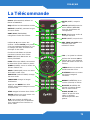 71
71
-
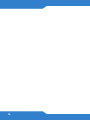 72
72
-
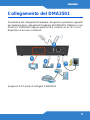 73
73
-
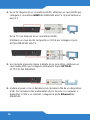 74
74
-
 75
75
-
 76
76
-
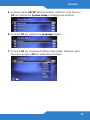 77
77
-
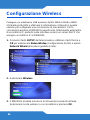 78
78
-
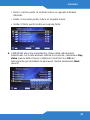 79
79
-
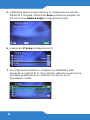 80
80
-
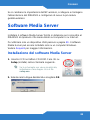 81
81
-
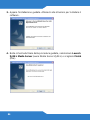 82
82
-
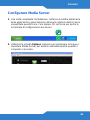 83
83
-
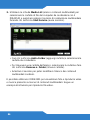 84
84
-
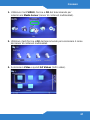 85
85
-
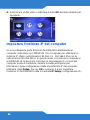 86
86
-
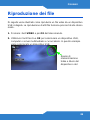 87
87
-
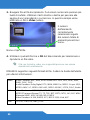 88
88
-
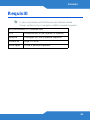 89
89
-
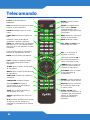 90
90
-
 91
91
-
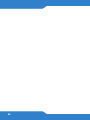 92
92
-
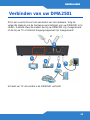 93
93
-
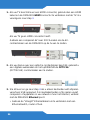 94
94
-
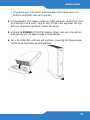 95
95
-
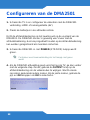 96
96
-
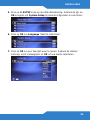 97
97
-
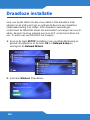 98
98
-
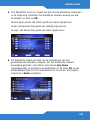 99
99
-
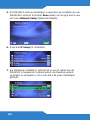 100
100
-
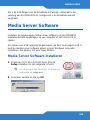 101
101
-
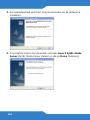 102
102
-
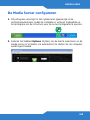 103
103
-
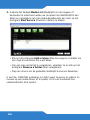 104
104
-
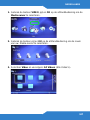 105
105
-
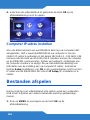 106
106
-
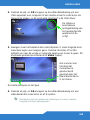 107
107
-
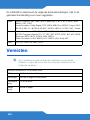 108
108
-
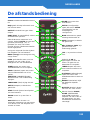 109
109
-
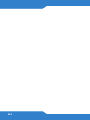 110
110
-
 111
111
-
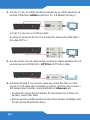 112
112
-
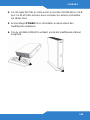 113
113
-
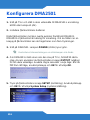 114
114
-
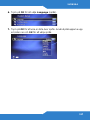 115
115
-
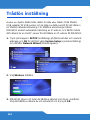 116
116
-
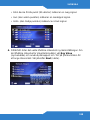 117
117
-
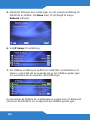 118
118
-
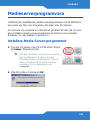 119
119
-
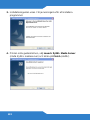 120
120
-
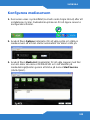 121
121
-
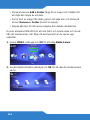 122
122
-
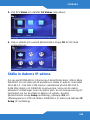 123
123
-
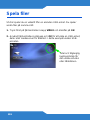 124
124
-
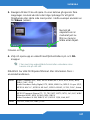 125
125
-
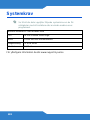 126
126
-
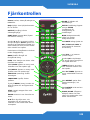 127
127
-
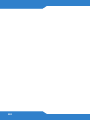 128
128
-
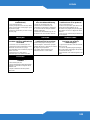 129
129
-
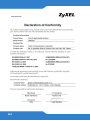 130
130
-
 131
131
in andere talen
- English: ZyXEL DMA2501 Quick start guide
- italiano: ZyXEL DMA2501 Guida Rapida
- français: ZyXEL DMA2501 Guide de démarrage rapide
- español: ZyXEL DMA2501 Guía de inicio rápido
- Deutsch: ZyXEL DMA2501 Schnellstartanleitung
- svenska: ZyXEL DMA2501 Snabbstartsguide
Gerelateerde papieren
Andere documenten
-
OK. ODL 49650UV-TIB Handleiding
-
Samsung UE40C9000ZW Handleiding
-
Samsung UE 55C9000 Handleiding
-
Salora 43LED9112CSW de handleiding
-
Salora 32EFS2000 de handleiding
-
Samsung LE32C652L2W Handleiding
-
Samsung Series 7 Handleiding
-
Salora 48UHL9102CS Operating Instructions Manual
-
Samsung PS50C6970YS Handleiding
-
Philips CE600BT/12 Snelstartgids